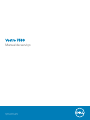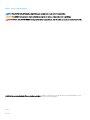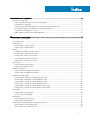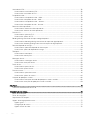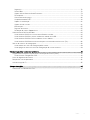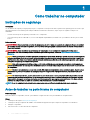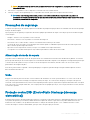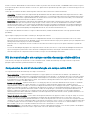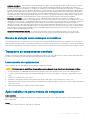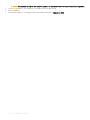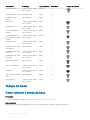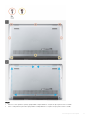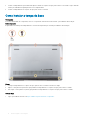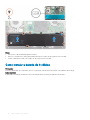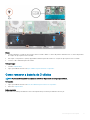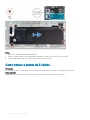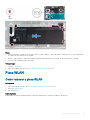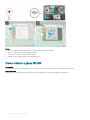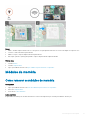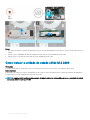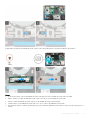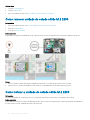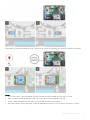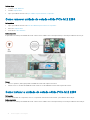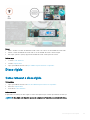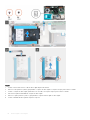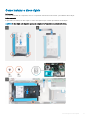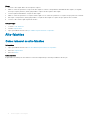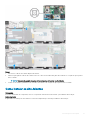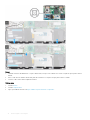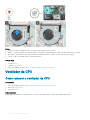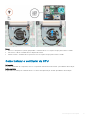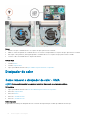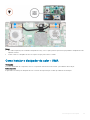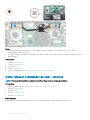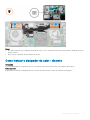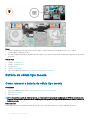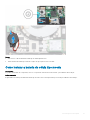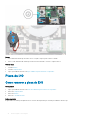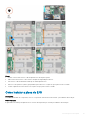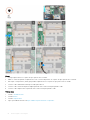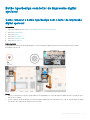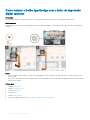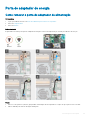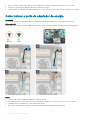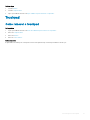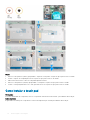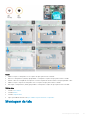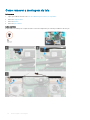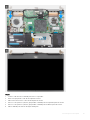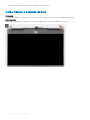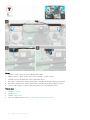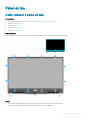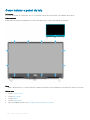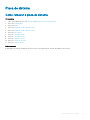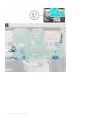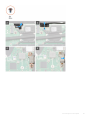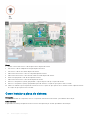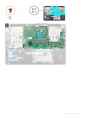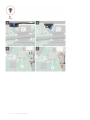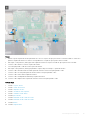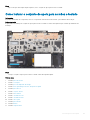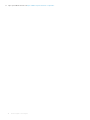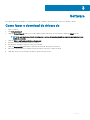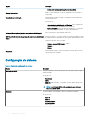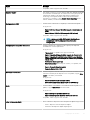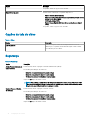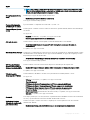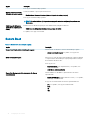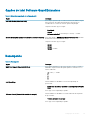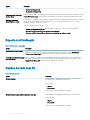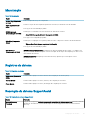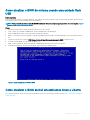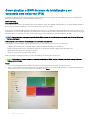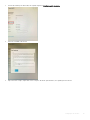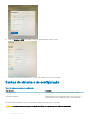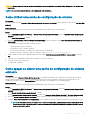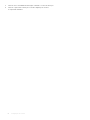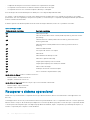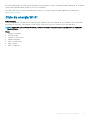Vostro 7590
Manual de serviço
Modelo normativo: P83F
Tipo normativo: P83F001

Notas, avisos e advertências
NOTA: Uma NOTA indica informações importantes que ajudam você a usar melhor o seu produto.
AVISO: Um AVISO indica possíveis danos ao hardware ou perda de dados e ensina como evitar o problema.
ADVERTÊNCIA: Uma ADVERTÊNCIA indica possíveis danos à propriedade, risco de lesões corporais ou mesmo risco de vida.
© 2019 Dell Inc. ou suas subsidiárias. Todos os direitos reservados. Dell, EMC e outras marcas comerciais são marcas comerciais da Dell Inc.ou suas
subsidiárias. Todas as outras marcas comerciais são marcas comerciais de seus respectivos proprietários.
2019 - 07
Rev. A01

Índice
1 Como trabalhar no computador......................................................................................................................6
Instruções de segurança................................................................................................................................................... 6
Antes de trabalhar na parte interna do computador................................................................................................6
Precauções de segurança........................................................................................................................................... 7
Proteção contra ESD (ElectroStatic Discharge [descarga eletrostática]).............................................................7
Kit de manutenção em campo contra descarga eletrostática................................................................................ 8
Transporte de componentes sensíveis...................................................................................................................... 9
Após trabalhar na parte interna do computador...................................................................................................... 9
2 Desmontagem e remontagem........................................................................................................................11
Ferramentas recomendadas.............................................................................................................................................11
Lista de parafusos..............................................................................................................................................................11
Tampa da base.................................................................................................................................................................. 12
Como remover a tampa da base...............................................................................................................................12
Como instalar a tampa da base.................................................................................................................................14
Bateria................................................................................................................................................................................15
Cuidados com a bateria de íons de lítio....................................................................................................................15
Como remover a bateria de 6 células.......................................................................................................................15
Como instalar a bateria de 6 células.........................................................................................................................16
Como remover a bateria de 3 células....................................................................................................................... 17
Como instalar a bateria de 3 células.........................................................................................................................18
Placa WLAN...................................................................................................................................................................... 19
Como remover a placa WLAN...................................................................................................................................19
Como instalar a placa WLAN....................................................................................................................................20
Módulos de memória........................................................................................................................................................21
Como remover os módulos de memória.................................................................................................................. 21
Como instalar os módulos de memória....................................................................................................................22
Unidade de estado sólido................................................................................................................................................ 23
Como remover unidade de estado sólido M.2 2280..............................................................................................23
Como instalar a unidade de estado sólido M.2 2280.............................................................................................24
Como remover unidade de estado sólido M.2 2230..............................................................................................26
Como instalar a unidade de estado sólido M.2 2230.............................................................................................26
Como remover unidade de estado sólido PCIe M.2 2280.................................................................................... 28
Como instalar a unidade de estado sólido PCIe M.2 2280................................................................................... 28
Disco rígido....................................................................................................................................................................... 29
Como remover o disco rígido....................................................................................................................................29
Como instalar o disco rígido.......................................................................................................................................31
Alto-falantes......................................................................................................................................................................32
Como remover os alto-falantes................................................................................................................................32
Como instalar os alto-falantes.................................................................................................................................. 33
Ventoinha da unidade de processamento gráco (GPU)............................................................................................35
Como remover o ventilador da GPU....................................................................................................................... 35
Como instalar o ventilador da GPU......................................................................................................................... 35
Índice
3

Ventilador da CPU........................................................................................................................................................... 36
Como remover o ventilador da CPU........................................................................................................................36
Como instalar o ventilador da CPU..........................................................................................................................37
Dissipador de calor...........................................................................................................................................................38
Como remover o dissipador de calor - UMA.......................................................................................................... 38
Como instalar o dissipador de calor - UMA............................................................................................................ 39
Como remover o dissipador de calor - discreto..................................................................................................... 40
Como instalar o dissipador de calor - discreto........................................................................................................ 41
Bateria de célula tipo moeda...........................................................................................................................................42
Como remover a bateria de célula tipo moeda.......................................................................................................42
Como instalar a bateria de célula tipo moeda.........................................................................................................43
Placa de I/O......................................................................................................................................................................44
Como remover a placa de E/S................................................................................................................................. 44
Como instalar a placa de E/S...................................................................................................................................45
Botão liga/desliga com leitor de impressão digital opcional........................................................................................ 47
Como remover o botão liga/desliga com o leitor de impressão digital opcional................................................. 47
Como instalar o botão liga/desliga com o leitor de impressão digital opcional...................................................48
Porta do adaptador de energia.......................................................................................................................................49
Como remover a porta do adaptador de alimentação...........................................................................................49
Como instalar a porta do adaptador de energia.....................................................................................................50
Touchpad........................................................................................................................................................................... 51
Como remover o touchpad........................................................................................................................................51
Como instalar o touch pad........................................................................................................................................52
Montagem da tela............................................................................................................................................................53
Como remover a montagem da tela........................................................................................................................54
Como instalar o conjunto da tela..............................................................................................................................56
Painel da tela.....................................................................................................................................................................59
Como remover o painel da tela.................................................................................................................................59
Como instalar o painel da tela...................................................................................................................................60
Placa de sistema...............................................................................................................................................................61
Como remover a placa do sistema........................................................................................................................... 61
Como instalar a placa de sistema.............................................................................................................................64
Conjunto do apoio para as mãos....................................................................................................................................68
Como remover o conjunto montado do apoio para as mãos e teclado...............................................................68
Como instalar o conjunto do apoio para as mãos e teclado................................................................................. 69
3 Software...................................................................................................................................................... 71
Como fazer o download de drivers do .......................................................................................................................... 71
4 Conguração do sistema..............................................................................................................................72
Menu de inicialização.......................................................................................................................................................72
Teclas de navegação........................................................................................................................................................72
Sequência de inicialização...............................................................................................................................................73
Opções de conguração do sistema..............................................................................................................................73
Opções gerais.............................................................................................................................................................73
Conguração do sistema...........................................................................................................................................74
Opções da tela de vídeo............................................................................................................................................76
4
Índice

Segurança................................................................................................................................................................... 76
Secure Boot................................................................................................................................................................ 78
Opções do Intel Software Guard Extensions..........................................................................................................79
Desempenho...............................................................................................................................................................79
Gerenciamento de energia........................................................................................................................................80
Comportamento do POST.........................................................................................................................................81
Suporte à virtualização..............................................................................................................................................82
Opções de rede sem o............................................................................................................................................ 82
Manutenção................................................................................................................................................................83
Registros do sistema................................................................................................................................................. 83
Resolução do sistema SupportAssist...................................................................................................................... 83
Como atualizar o BIOS no Windows..............................................................................................................................84
Como atualizar o BIOS em sistemas com o BitLocker ativado............................................................................ 84
Como atualizar o BIOS de sistema usando uma unidade ash USB................................................................... 85
Como atualizar o BIOS da Dell em ambientes Linux e Ubuntu.............................................................................85
Como atualizar o BIOS do menu de inicialização a ser executada uma única vez (F12)...................................86
Senhas do sistema e de conguração...........................................................................................................................88
Como atribuir uma senha de conguração do sistema......................................................................................... 89
Como apagar ou alterar uma senha de conguração do sistema existente....................................................... 89
5 Como diagnosticar e solucionar problemas...................................................................................................91
Diagnóstico da avaliação avançada de pré-inicialização do sistema (ePSA).............................................................91
Como executar o diagnóstico ePSA.........................................................................................................................91
Luzes de diagnóstico do sistema....................................................................................................................................91
Recuperar o sistema operacional................................................................................................................................... 92
Ciclo de energia Wi-Fi......................................................................................................................................................93
6 Como obter ajuda........................................................................................................................................ 94
Como entrar em contato com a Dell..............................................................................................................................94
Índice
5

Como trabalhar no computador
Instruções de segurança
Pré-requisito
Use as diretrizes de segurança a seguir para proteger o computador contra possíveis danos e garantir sua segurança pessoal. A menos que
seja especicado de outra maneira, para cada procedimento incluído neste documento, supõe-se que as seguintes condições são
verdadeiras:
• Você leu as informações de segurança fornecidas com o computador.
• Um componente pode ser substituído ou, se tiver sido adquirido separadamente, instalado com o procedimento de remoção na ordem
inversa.
Sobre esta tarefa
ADVERTÊNCIA: Desconecte todas as fontes de energia antes de abrir a tampa ou os painéis do computador. Depois de terminar
de trabalhar na parte interna do computador, recoloque todas as tampas, painéis e parafusos antes de conectar o computador à
fonte de alimentação.
ADVERTÊNCIA: Antes de trabalhar na parte interna do computador, leia as instruções de segurança fornecidas com o
computador. Para obter informações sobre as melhores práticas de segurança, consulte a Página Inicial de Conformidade
Normativa
AVISO: Vários reparos podem ser feitos unicamente por um técnico credenciado. Você deve executar somente reparos simples ou
solucionar problemas conforme autorizado na documentação do produto ou como instruído pela equipe de serviço e suporte por
telefone ou on-line. Danos decorrentes de mão-de-obra não autorizada pela Dell não serão cobertos pela garantia. Leia e siga as
instruções de segurança fornecidas com o produto.
AVISO: Para evitar descarga eletrostática, elimine a eletricidade estática de seu corpo usando uma pulseira de aterramento ou
tocando periodicamente em uma superfície metálica sem pintura ao mesmo tempo em que toca em um conector na parte de trás
do computador.
AVISO: Manuseie os componentes e placas com cuidado. Não toque nos componentes ou nos contatos da placa. Segure a placa
pelas bordas ou pelo suporte metálico de montagem. Segure os componentes, como processadores, pelas bordas e não pelos
pinos.
AVISO: Ao desconectar um cabo, puxe-o pelo conector ou pela aba de puxar e nunca pelo próprio cabo. Alguns cabos possuem
conectores com presilhas de travamento. Se for desconectar esse tipo de cabo, pressione as presilhas de travamento antes de
desconectá-lo. Ao separar conectores, mantenha-os alinhados para evitar que os pinos sejam entortados. Além disso, antes de
conectar um cabo, verique se ambos os conectores estão corretamente orientados e alinhados.
NOTA: A cor do computador e de determinados componentes pode ser diferente daquela mostrada neste documento.
Antes de trabalhar na parte interna do computador
Sobre esta tarefa
Para evitar danos no computador, execute o procedimento a seguir antes de começar a trabalhar em sua parte interna.
Etapas
1 Certique-se de seguir as Instruções de segurança.
2 Certique-se de que a superfície de trabalho está nivelada e limpa para evitar que a tampa do computador sofra arranhões.
3 Desligue o computador.
4 Desconecte todos os cabos de rede do computador.
1
6 Como trabalhar no computador

AVISO: Para desconectar um cabo de rede, primeiro desconecte-o do computador e, em seguida, desconecte-o do
dispositivo de rede.
5 Desconecte o computador e todos os dispositivos conectados de suas tomadas elétricas.
6 Pressione e segure o botão liga/desliga com o computador desconectado para conectar a placa de sistema à terra.
NOTA: Para evitar descarga eletrostática, elimine a eletricidade estática de seu corpo usando uma pulseira de
aterramento ou tocando periodicamente em uma superfície metálica sem pintura ao mesmo tempo em que toca em um
conector na parte de trás do computador.
Precauções de segurança
O capítulo sobre precauções de segurança apresenta em detalhes as principais etapas que devem ser adotadas antes de executar qualquer
instrução de desmontagem.
Veja as precauções de segurança a seguir antes de executar qualquer procedimento de reparo ou instalação que envolvam desmontagem
ou remontagem:
• Desligue o sistema e todos os periféricos a ele conectado.
• Desconecte o sistema e todos os periféricos conectados da energia CA.
• Desconecte todos os cabos de rede, o telefone ou as linhas de telecomunicações do sistema.
• Use um kit de serviço em campo contra descargas eletrostáticas quando for trabalhar na parte interna de um notebook para evitar
danos causados por descargas eletrostáticas.
• Após remover um componente do sistema, coloque-o com cuidado em um tapete antiestático.
• Use calçados com sola de borracha que não seja condutiva para reduzir a chance de ser eletrocutado.
Alimentação do modo de espera
Os produtos Dell com alimentação em modo de espera devem ser totalmente desconectados antes da abertura do gabinete. Os sistemas
que incorporam alimentação em modo de espera são essencialmente alimentados enquanto estão desligados. A energia interna permite que
o sistema seja ativado (Wake on LAN) e colocado em modo de suspensão remotamente, além de contar com outros recursos para
gerenciamento de energia avançados.
Desconecte, pressionando e segurando o botão liga/desliga por 15 segundos, para descarregar a energia residual na placa do sistema.
Remova a bateria de notebooks.
União
A ligação é um método para conectar dois ou mais condutores de aterramento ao mesmo potencial elétrico. Isso é feito com um kit de
serviço de ESD (ElectroStatic Discharge, Descarga eletrostática) em campo. Ao conectar um o de ligação, certique-se de que está
conectado a uma superfície bare-metal, e nunca a uma superfície pintada ou que não seja de metal. A pulseira antiestática deve estar presa
e em total contato com sua pele. Além disso, não se esqueça de remover qualquer tipo de joia, como relógios, braceletes ou anéis, antes de
se conectar ao aparelho.
Proteção contra ESD (ElectroStatic Discharge [descarga
eletrostática])
A descarga eletrostática é uma das principais preocupações ao manusear componentes eletrônicos, principalmente dispositivos sensíveis,
como placas de expansão, processadores, DIMMs de memória e placas de sistema. Cargas muito leves podem danicar circuitos de
maneira não muito evidente, como problemas intermitentes ou redução da vida útil do produto. Como a indústria incentiva o menor
consumo de energia e o aumento da densidade, a proteção ESD é uma preocupação crescente.
Como trabalhar no computador
7

Devido ao aumento da densidade dos semicondutores usados em produtos mais recentes da Dell, a sensibilidade a danos estáticos agora é
maior que a de produtos anteriores da Dell. Por esse motivo, alguns métodos previamente aprovados quanto ao manuseio de peças não são
mais aplicáveis.
Os dois tipos reconhecidos de danos de descarga eletrostática são falhas catastrócas e falhas intermitentes.
• Catastróca - as falhas catastrócas representam aproximadamente 20% das falhas relacionadas a descargas eletrostáticas. O dano
causa uma perda imediata e completa da funcionalidade do dispositivo. Um exemplo de falha catastróca é um DIMM de memória que
recebeu um choque estático e gera imediatamente um sintoma de "No POST/No Video" (Sem POST/Sem Vídeo), com a emissão de
um código de bipe para uma memória com defeito ou ausente.
• Intermitente: falhas intermitentes representam quase 80% das falhas relacionadas a descargas eletrostáticas. A alta taxa de falhas
intermitentes indica que, na maior parte do tempo em que ocorrem os danos, eles não são imediatamente reconhecidos. O DIMM
recebe um choque estático, mas o funcionamento da linha de interconexão é meramente enfraquecido e não produz imediatamente
sintomas externos relacionados ao dano. A linha de interconexão enfraquecida pode demorar semanas ou meses para se decompor,
enquanto isso, pode causar degradação da integridade da memória, erros de memória intermitentes, etc.
O tipo de dano mais difícil de reconhecer e corrigir é a falha intermitente (também chamada de latente ou de "tipo paciente de baixa
prioridade").
Siga as etapas a seguir para evitar danos causados por descargas eletrostáticas:
• Utilize uma pulseira antiestática contra ESD com o adequadamente aterrada. O uso de pulseiras antiestáticas sem o não é mais
permitido; elas não fornecem proteção adequada. Tocar no chassi antes de manusear as peças não garante a proteção adequada contra
descarga eletrostática em peças com maior sensibilidade.
• Manuseie todos os componentes sensíveis a estática em uma área sem estática. Se possível, use tapetes antiestáticos e painéis de
bancada.
• Ao remover da embalagem de papelão um componente sensível a estática, não remova o componente da embalagem antiestática até
que você esteja pronto para instalá-lo. Antes de retirar a embalagem antiestática, descarregue a eletricidade estática do seu corpo.
• Antes de transportar um componente sensível a estática, coloque-o em uma embalagem antiestática.
Kit de manutenção em campo contra descarga eletrostática
O kit de serviço de campo não monitorado é o mais comumente usado. Cada kit de manutenção em campo inclui três componentes
principais: tapete antiestático, pulseira antiestática e o de ligação.
Componentes de um kit de manutenção em campo contra ESD
Os componentes de um kit de manutenção em campo contra ESD são:
• Tapete antiestática – o tapete antiestática é dissipativo e as peças podem ser colocadas sobre ele durante os procedimentos de
serviço. Ao usar um tapete antiestático, sua pulseira antiestática deve estar ajustada, e o o de ligação deve estar conectado ao tapete
e diretamente ao sistema em que se está trabalhando. Quando dispostas corretamente, as peças de serviço podem ser removidas da
bolsa antiestática e colocadas diretamente no tapete. Itens sensíveis à descarga eletrostática estão seguros nas suas mãos, no tapete
antiestático, no sistema ou na dentro da bolsa.
• Pulseira e o de ligação – A pulseira antiestática e o o de ligação podem ser conectados diretamente entre seu pulso e o hardware
caso não seja necessário usar o tapete antiestático ou conectados ao tapete antiestático para proteger o hardware que está
temporariamente colocado no tapete. A conexão física da pulseira antiestática e do o de ligação entre a pele, o tapete antiestático e o
hardware é conhecida como ligação. Use apenas kits de manutenção em campo com uma pulseira antiestática, um tapete e um o de
ligação. Nunca use tiras pulseiras antiestáticas wireless. Lembre-se sempre de que os os internos de uma pulseira antiestática são
propensos a danos provocados pelo uso e desgaste normais e devem ser regularmente vericados com um testador de pulseira
antiestática para evitar danos acidentais ao hardware contra descarga eletrostática. Recomenda-se testar a pulseira antiestática e o o
de ligação pelo menos uma vez por semana.
• Testador de pulseira antiestática – Os os dentro de uma pulseira antiestática são propensos a danos ao longo do tempo. Ao usar um
kit não monitorado, recomenda-se testar regularmente a pulseira antes de cada chamada de serviço e, pelo menos, uma vez por
semana. O uso de um testador de pulseira antiestática é o melhor método para fazer esse teste. Se você não tiver seu próprio testador,
verique com o seu escritório regional para saber se eles têm um. Para executar o teste, conecte o o de ligação da pulseira antiestática
no testador enquanto ela estiver colocada em seu pulso e pressione o botão para testar. Um LED na cor verde acenderá se o teste for
bem-sucedido; um LED na cor vermelha acenderá e um sinal sonoro será emitido se o teste falhar.
• Elementos isolantes – É essencial manter os dispositivos sensíveis a descargas eletrostáticas, como invólucros plásticos de dissipador
de calor, afastados de peças internas isolantes e que muitas vezes estão altamente carregados.
8
Como trabalhar no computador

• Ambiente de trabalho – Antes de utilizar o kit de manutenção em campo contra descarga eletrostática, avalie a situação no local do
cliente. Por exemplo, o uso do kit em um ambiente de servidor é diferente daquele empregado em um ambiente de desktops ou
computadores portáteis. Normalmente, os servidores são instalados em um rack dentro de um data center; desktops ou computadores
portáteis geralmente são colocados em mesas de escritório ou compartimentos. Procure sempre uma grande área de trabalho plana e
aberta que esteja organizada e seja grande o suciente para utilizar o kit contra descarga eletrostática e tenha espaço adicional para
acomodar o tipo de sistema que está sendo reparado. A área de trabalho também não deve conter isolantes que possam causar uma
descarga eletrostática. Sobre a área de trabalho, isolantes como isopor e outros plásticos devem ser sempre movidos a pelo menos 12
polegadas ou 30 centímetros de distância de peças sensíveis antes de sicamente manusear componentes de hardware
• Embalagem antiestática – Todos os dispositivos sensíveis a descargas eletrostáticas devem ser enviados e recebidos em uma
embalagem sem estática. É preferível usar embalagens de metal com proteção estática. Porém, lembre-se de sempre devolver a peça
danicada no mesmo invólucro ou embalagem de ESD na qual a peça foi enviada. O invólucro de ESD deve ser dobrado e fechado com
ta adesiva e todo material de embalagem de poliestireno deve ser usado na caixa original na qual a nova peça foi enviada. Os
dispositivos sensíveis a descargas eletrostáticas devem ser removidos da embalagem apenas para serem colocados em uma superfície
de trabalho protegida contra descargas eletrostáticas, e as peças jamais devem ser colocadas em cima do invólucro contra descargas
eletrostáticas, pois apenas a parte interna do invólucro é blindada. Sempre mantenha as peças em sua mão, no tapete antiestático, no
sistema ou dentro da embalagem antiestática.
• Transporte de componentes sensíveis – Ao transportar componentes sensíveis à descarga eletrostática, tais como peças de
substituição ou peças a serem devolvidas à Dell, é essencial colocar essas peças em bolsas antiestáticas para transporte seguro.
Resumo da proteção contra descargas eletrostáticas
É recomendado que todos os técnicos de serviço em campo usem a tradicional pulseira antiestática com aterramento e com o, além de
tapete antiestático protetor, todas as vezes que prestarem serviço em produtos Dell. Além disso, é essencial que os técnicos mantenham as
peças sensíveis separadas de todas as peças isolantes ao executar serviços e utilizem bolsas antiestáticas para transportar peças sensíveis.
Transporte de componentes sensíveis
Quando for transportar componentes sensíveis a descargas eletrostáticas, como peças de reposição ou peças a serem devolvidas à Dell, é
essencial colocar essas peças nas bolsas antiestáticas para garantir um transporte seguro.
Levantamento de equipamentos
Siga as seguintes diretrizes para quando estiver levantando equipamentos pesados:
AVISO
: Não levante mais do que 50 libras. Sempre utilize recursos adicionais ou um dispositivo de levantamento mecânico.
1 Pise de maneira rme e equilibrada. Mantenha seus pés afastados para formar uma base estável, com os pés virados para fora.
2 Contraia os músculos do estômago. A musculatura abdominal suporta a sua coluna quando você levanta, compensando a força da
carga.
3 Levante com as pernas, não com as costas.
4 Mantenha a carga próxima. Quanto mais próxima estiver da sua coluna, menos força exercerá sobre as suas costas.
5 Mantenha sua coluna ereta tanto para levantar como para baixar uma carga. Não adicione o peso do seu corpo à carga. Evite girar seu
corpo e suas costas.
6 Siga as mesmas técnicas na ordem inversa para descer a carga.
Após trabalhar na parte interna do computador
Sobre esta tarefa
Após concluir qualquer procedimento de substituição, certique-se de conectar todos os dispositivos, placas e cabos externos antes de
ligar o computador.
Etapas
1 Conecte os cabos de telefone ou de rede ao computador.
Como trabalhar no computador
9

AVISO: Para conectar um cabo de rede, conecte-o primeiro ao dispositivo de rede e só depois o conecte ao computador.
2 Conecte o computador e todos os dispositivos conectados às suas tomadas elétricas.
3 Ligue o computador.
4 Se necessário, verique se o computador funciona corretamente executando o Diagnóstico ePSA.
10 Como trabalhar no computador

Desmontagem e remontagem
Ferramentas recomendadas
Os procedimentos descritos neste documento podem exigir as seguintes ferramentas:
• Chave Phillips nº 0
• Chave Phillips nº 1
• Haste plástica
NOTA: A chave de fenda nº 0 é para os parafusos 0-1 e a chave de fenda nº 1 é para os parafusos 2-4.
Lista de parafusos
NOTA: Ao remover parafusos de um componente, é recomendável anotar o tipo do parafuso, a quantidade de parafusos e, em
seguida, coloque-os em uma caixa de armazenamento de parafusos. Isto é feito para garantir que o número correto de parafusos
e tipo correto de parafuso sejam recuperados quando o componente for recolocado.
NOTA: Alguns computadores têm superfícies magnéticas. Certique-se de que os parafusos não quem presos nessas
superfícies ao recolocar um componente.
NOTA: A cor do parafuso pode variar com a conguração solicitada.
Tabela 1. Lista de parafusos
Componente Preso a(o) Tipo de parafuso Quantidade Imagem do parafuso
Tampa da base Conjunto do apoio para as
mãos e teclado
M2x5 5
Tampa da base Conjunto do apoio para as
mãos e teclado
M2x5 3
Bateria de 6 células Conjunto do apoio para as
mãos e teclado
M2x4 7
Bateria de 3 células Conjunto do apoio para as
mãos e teclado
M2x4 4
Suporte do disco rígido
NOTA: O disco
rígido está
disponível em
computadores
fornecidos com
bateria de 3 células.
Conjunto do apoio para as
mãos e teclado
M2x4 3
Disco rígido Suporte do disco rígido M3x3 4
2
Desmontagem e remontagem 11

Componente Preso a(o) Tipo de parafuso Quantidade Imagem do parafuso
Montagem da tela Conjunto do apoio para as
mãos e teclado
M2.5x5 6
Dissipador de calor - UMA Placa de sistema M2x4 4
Dissipador de calor -
discreto
Placa de sistema M2x4 7
Placa de I/O Conjunto do apoio para as
mãos e teclado
M2x3 3
Ventilador da CPU Conjunto do apoio para as
mãos e teclado
M2x4 2
Porta do adaptador de
energia
Conjunto do apoio para as
mãos e teclado
M2x4 1
Botão liga/desliga com
leitor de impressão digital
opcional
Conjunto do apoio para as
mãos e teclado
M1.2x2 2
Ventilador da GPU Conjunto do apoio para as
mãos e teclado
M2x4 2
Unidade de estado sólido
M.2 2280 PCIe
Placa de sistema M2x4 1
Unidade de estado sólido
M.2 2230
Conjunto do apoio para as
mãos e teclado
M2x4 1
Unidade de estado sólido
M.2 2280
Conjunto do apoio para as
mãos e teclado
M2x4 2
Suporte de USB tipo C Placa de sistema M2x5 2
Suporte do touch pad Conjunto do apoio para as
mãos e teclado
M2x3 3
Touchpad Conjunto do apoio para as
mãos e teclado
M1,6x2 2
Suporte da placa de rede
sem o
Placa de sistema M2x4 1
Placa de sistema Conjunto do apoio para as
mãos e teclado
M2x4 6
Tampa da base
Como remover a tampa da base
Pré-requisito
1 Siga o procedimento descrito em Antes de trabalhar na parte interna do computador.
Sobre esta tarefa
A gura indica a localização da tampa da base e fornece uma representação visual do procedimento de remoção.
12
Desmontagem e remontagem

Etapas
1 Remova os cinco parafusos (M2x5) que prendem a tampa da base ao conjunto do apoio para as mãos e teclado.
2 Solte os três parafusos prisioneiros que prendem a tampa da base ao conjunto do apoio para as mãos e teclado.
Desmontagem e remontagem
13

3 Levante a tampa da base a partir da borda superior central do conjunto do apoio para as mãos e do teclado e siga a “linha de
orientação” indicada na imagem para remover a tampa da base.
4 Levante a tampa da base do conjunto do apoio para as mãos e teclado.
Como instalar a tampa da base
Pré-requisito
Se estiver substituindo um componente, remova o componente existente antes de executar o procedimento de instalação.
Sobre esta tarefa
A gura indica a localização da tampa da base e fornece uma representação visual do procedimento de instalação.
Etapas
1 Coloque a tampa da base no conjunto do apoio para as mãos e teclado e encaixe-a no lugar.
2 Aperte os três parafusos prisioneiros que prendem a tampa da base ao conjunto do apoio para as mãos e teclado.
3 Recoloque os cinco parafusos (M2x5) que prendem a tampa da base ao conjunto do apoio para as mãos e teclado.
Próxima etapa
1 Siga o procedimento descrito em Após trabalhar na parte interna do computador.
14
Desmontagem e remontagem

Bateria
Cuidados com a bateria de íons de lítio
AVISO:
• Tenha cuidado ao manusear baterias de íons de lítio.
• Descarregue a bateria tanto quanto possível antes de removê-la do sistema. Isso pode ser feito ao desconectar o adaptador CA do
sistema para permitir que a bateria se esgote.
• Não esmague, derrube, mutile ou penetre na bateria com objetos estranhos.
• Não exponha a bateria a altas temperaturas nem desmonte baterias e células.
• Não aplique pressão na superfície da bateria.
• Não incline a bateria.
• Não use ferramentas de qualquer tipo para forçar contra a bateria.
• Certique-se de que durante as operações de revisão deste produto, nenhum parafuso seja perdido ou extraviado, para evitar
perfuração acidental ou danos à bateria e outros componentes do sistema.
• Se uma bateria car presa em um dispositivo como resultado de um inchaço, não tente soltá-la, pois pode ser perigoso perfurar,
dobrar ou esmagar uma bateria de íon de lítio. Nesse caso, entre em contato para obter assistência e mais instruções.
• Se uma bateria car presa dentro de seu computador como resultado de um inchaço, não tente soltá-la, pois pode ser perigoso
perfurar, dobrar ou esmagar uma bateria de íon de lítio. Nesse caso, entre em contato com o suporte técnico da Dell para obter
assistência. Consulte www.Dell.com/contactdell.
• Sempre compre baterias originais de www.dell.com ou parceiros e revendedores autorizados da Dell.
Como remover a bateria de 6 células
NOTA
: O processador disponível no computador pode variar dependendo da conguração solicitada.
Pré-requisito
1 Siga o procedimento descrito em Antes de trabalhar na parte interna do computador.
2 Remova a tampa da base.
Sobre esta tarefa
A gura indica a localização da bateria e fornece uma representação visual do procedimento de remoção.
Desmontagem e remontagem
15

Etapas
1 Desconecte o cabo da bateria da placa de sistema.
2 Remova os sete parafusos (M2x4) que prendem a bateria ao conjunto do apoio para as mãos e teclado.
3 Levante a bateria removendo-a do conjunto do apoio para as mãos e teclado.
Como instalar a bateria de 6 células
Pré-requisito
Se estiver substituindo um componente, remova o componente existente antes de executar o procedimento de instalação.
Sobre esta tarefa
A gura indica a localização da bateria e fornece uma representação visual do procedimento de instalação.
16
Desmontagem e remontagem

Etapas
1 Coloque a bateria no conjunto do apoio para as mãos e teclado e alinhe os orifícios de parafuso da bateria com os orifícios de parafuso
do conjunto do apoio para as mãos e teclado.
2 Recoloque os sete parafusos (M2x4) que prendem a bateria à placa de sistema e ao conjunto do apoio para as mãos e teclado.
3 Conecte o cabo da bateria à placa do sistema.
Próximas etapas
1 Instale a tampa da base.
2 Siga o procedimento descrito em Após trabalhar na parte interna do computador.
Como remover a bateria de 3 células
NOTA
: O processador disponível no computador pode variar dependendo da conguração solicitada.
Pré-requisito
1 Siga o procedimento descrito em Antes de trabalhar na parte interna do computador.
2 Remova a tampa da base.
Sobre esta tarefa
A gura indica a localização da bateria e fornece uma representação visual do procedimento de remoção.
Desmontagem e remontagem
17

Etapas
1 Desconecte o cabo da bateria da placa de sistema.
2 Remova os quatro parafusos (M2x4) que prendem a bateria ao conjunto do apoio para as mãos e teclado.
3 Levante a bateria removendo-a do conjunto do apoio para as mãos e teclado.
Como instalar a bateria de 3 células
Pré-requisito
Se estiver substituindo um componente, remova o componente existente antes de executar o procedimento de instalação.
Sobre esta tarefa
A gura indica a localização da bateria e fornece uma representação visual do procedimento de instalação.
18
Desmontagem e remontagem

Etapas
1 Coloque a bateria no conjunto do apoio para as mãos e teclado e alinhe os orifícios de parafuso da bateria com os orifícios de parafuso
do conjunto do apoio para as mãos e teclado.
2 Instale os quatro parafusos (M2x4) que prendem a bateria à placa de sistema e ao conjunto do apoio para as mãos e teclado.
3 Conecte o cabo da bateria à placa do sistema.
Próximas etapas
1 Instale a tampa da base.
2 Siga o procedimento descrito em Após trabalhar na parte interna do computador.
Placa WLAN
Como remover a placa WLAN
Pré-requisitos
1 Siga o procedimento descrito em Antes de trabalhar na parte interna do computador.
2 Remova a tampa da base.
3 Remova a bateria.
Sobre esta tarefa
A gura indica a localização da placa WLAN e fornece uma representação visual do procedimento de remoção.
Desmontagem e remontagem
19

Etapas
1 Remova o parafuso (M2x4) que prende o suporte da placa WLAN à placa WLAN.
2 Remova o suporte da placa WLAN da placa WLAN.
3 Desconecte os cabos da antena da placa WLAN.
4 Deslize e remova a placa WLAN do slot da placa WLAN.
Como instalar a placa WLAN
Pré-requisito
Se estiver substituindo um componente, remova o componente existente antes de executar o procedimento de instalação.
Sobre esta tarefa
A gura indica a localização da placa WLAN e fornece uma representação visual do procedimento de instalação.
20
Desmontagem e remontagem
A página está carregando ...
A página está carregando ...
A página está carregando ...
A página está carregando ...
A página está carregando ...
A página está carregando ...
A página está carregando ...
A página está carregando ...
A página está carregando ...
A página está carregando ...
A página está carregando ...
A página está carregando ...
A página está carregando ...
A página está carregando ...
A página está carregando ...
A página está carregando ...
A página está carregando ...
A página está carregando ...
A página está carregando ...
A página está carregando ...
A página está carregando ...
A página está carregando ...
A página está carregando ...
A página está carregando ...
A página está carregando ...
A página está carregando ...
A página está carregando ...
A página está carregando ...
A página está carregando ...
A página está carregando ...
A página está carregando ...
A página está carregando ...
A página está carregando ...
A página está carregando ...
A página está carregando ...
A página está carregando ...
A página está carregando ...
A página está carregando ...
A página está carregando ...
A página está carregando ...
A página está carregando ...
A página está carregando ...
A página está carregando ...
A página está carregando ...
A página está carregando ...
A página está carregando ...
A página está carregando ...
A página está carregando ...
A página está carregando ...
A página está carregando ...
A página está carregando ...
A página está carregando ...
A página está carregando ...
A página está carregando ...
A página está carregando ...
A página está carregando ...
A página está carregando ...
A página está carregando ...
A página está carregando ...
A página está carregando ...
A página está carregando ...
A página está carregando ...
A página está carregando ...
A página está carregando ...
A página está carregando ...
A página está carregando ...
A página está carregando ...
A página está carregando ...
A página está carregando ...
A página está carregando ...
A página está carregando ...
A página está carregando ...
A página está carregando ...
A página está carregando ...
-
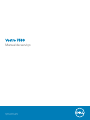 1
1
-
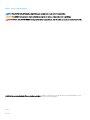 2
2
-
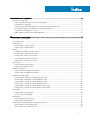 3
3
-
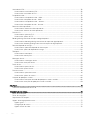 4
4
-
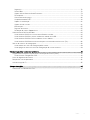 5
5
-
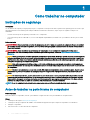 6
6
-
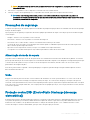 7
7
-
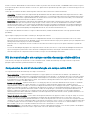 8
8
-
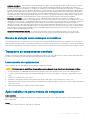 9
9
-
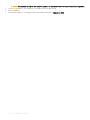 10
10
-
 11
11
-
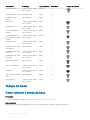 12
12
-
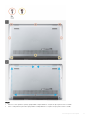 13
13
-
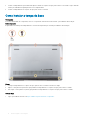 14
14
-
 15
15
-
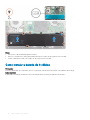 16
16
-
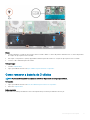 17
17
-
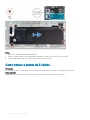 18
18
-
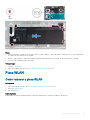 19
19
-
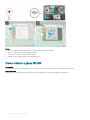 20
20
-
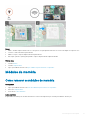 21
21
-
 22
22
-
 23
23
-
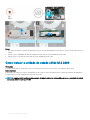 24
24
-
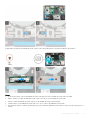 25
25
-
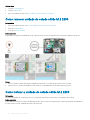 26
26
-
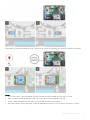 27
27
-
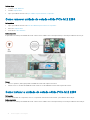 28
28
-
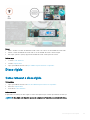 29
29
-
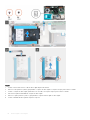 30
30
-
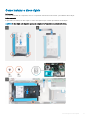 31
31
-
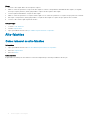 32
32
-
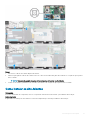 33
33
-
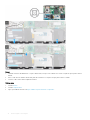 34
34
-
 35
35
-
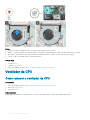 36
36
-
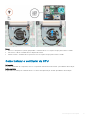 37
37
-
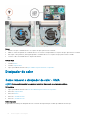 38
38
-
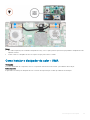 39
39
-
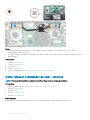 40
40
-
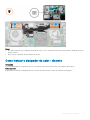 41
41
-
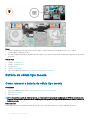 42
42
-
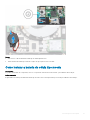 43
43
-
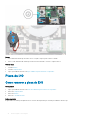 44
44
-
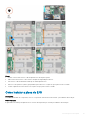 45
45
-
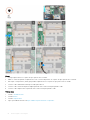 46
46
-
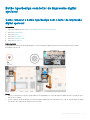 47
47
-
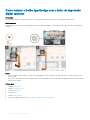 48
48
-
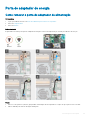 49
49
-
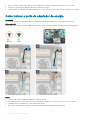 50
50
-
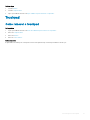 51
51
-
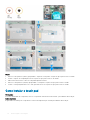 52
52
-
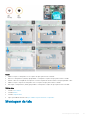 53
53
-
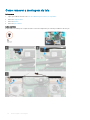 54
54
-
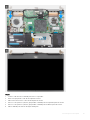 55
55
-
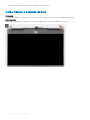 56
56
-
 57
57
-
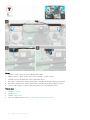 58
58
-
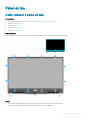 59
59
-
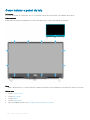 60
60
-
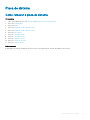 61
61
-
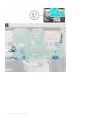 62
62
-
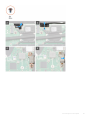 63
63
-
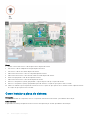 64
64
-
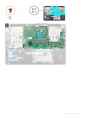 65
65
-
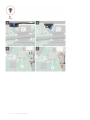 66
66
-
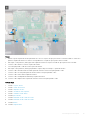 67
67
-
 68
68
-
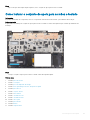 69
69
-
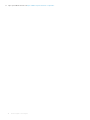 70
70
-
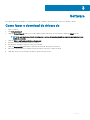 71
71
-
 72
72
-
 73
73
-
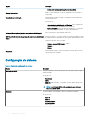 74
74
-
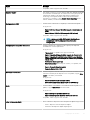 75
75
-
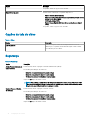 76
76
-
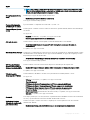 77
77
-
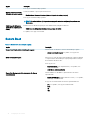 78
78
-
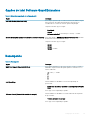 79
79
-
 80
80
-
 81
81
-
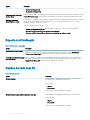 82
82
-
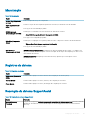 83
83
-
 84
84
-
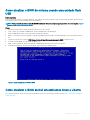 85
85
-
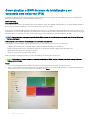 86
86
-
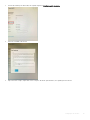 87
87
-
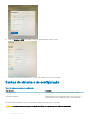 88
88
-
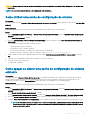 89
89
-
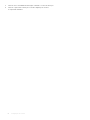 90
90
-
 91
91
-
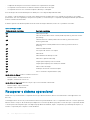 92
92
-
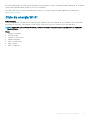 93
93
-
 94
94
Artigos relacionados
-
Dell Inspiron 5300 Manual do usuário
-
Dell Inspiron 5300 Manual do usuário
-
Dell Inspiron 5301 Manual do usuário
-
Dell Inspiron 14 5410/5418 Manual do usuário
-
Dell Inspiron 7501 Manual do usuário
-
Dell Inspiron 7500 Manual do usuário
-
Dell Vostro 7500 Manual do proprietário
-
Dell Vostro 7500 Manual do proprietário
-
Dell Vostro 7590 Manual do proprietário
-
Dell Latitude 3510 Manual do proprietário